Adobe Acrobat DC - мощный инструмент для работы с PDF-файлами, часто используемый пользователями компьютеров. Иногда возникает необходимость отключить Acrobat DC из-за медленной работы программы, потребления ресурсов или других проблем.
Для отключения Acrobat DC можно воспользоваться стандартными настройками программы. Нужно открыть Acrobat DC, затем перейти в меню "Редактировать" и выбрать "Настройки".
В окне настроек Acrobat DC выберите вкладку "Общие". Прокрутите страницу вниз и найдите пункт "Запуск приложения". Перед этим пунктом будет флажок "Включить запуск Acrobat DC при входе в систему". Снимите галочку с этого флажка и нажмите "ОК". Теперь Acrobat DC не будет запускаться автоматически при загрузке компьютера.
Как отключить программу Acrobat DC на компьютере
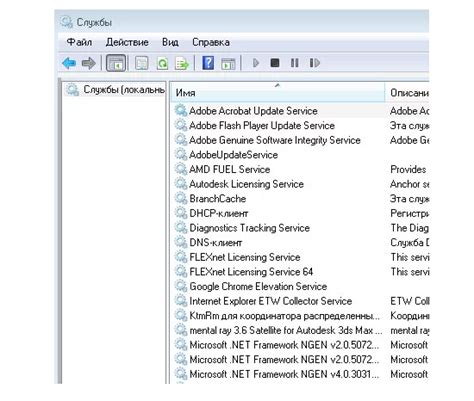
1. Закрыть программу Acrobat DC
Убедитесь, что все окна программы Acrobat DC закрыты. Если программа запущена, нажмите клавишу Alt+F4 на клавиатуре или щелкните правой кнопкой мыши на значке программы в панели задач и выберите "Закрыть".
2. Отключить программу Acrobat DC из автозапуска
Если вы хотите предотвратить запуск Acrobat DC при каждом включении компьютера, отключите программу из автозапуска. Для этого выполните следующие шаги:
- Нажмите комбинацию клавиш Win+R, чтобы открыть "Выполнить".
- Введите "msconfig" и нажмите Enter, чтобы открыть "Конфигурацию системы".
- Перейдите на вкладку "Автозапуск".
- Найдите в списке программу Acrobat DC и снимите с нее флажок.
- Нажмите "Применить" и затем "ОК".
3. Удалить программу Acrobat DC
Если вам необходимо полностью отключить Acrobat DC, вы можете удалить его с компьютера. Для этого выполните следующие шаги:
- Откройте "Панель управления".
- Выберите "Программы" и затем "Программы и компоненты".
- Найдите в списке программу Acrobat DC и щелкните правой кнопкой мыши на нее.
- Выберите "Удалить" и следуйте инструкциям на экране, чтобы завершить процесс удаления.
Были представлены различные способы отключения программы Acrobat DC на компьютере. Выберите подходящий и следуйте дальнейшим инструкциям. Удачи!
Способ 1: Отключение через меню программы

Отключить Acrobat DC можно через меню программы:
- Запустите Acrobat DC на своем компьютере.
- Выберите "Справка" в верхней части экрана.
- В выпадающем меню выберите "Отключить Acrobat DC".
- Появится предупреждение о потере функций. Нажмите "Продолжить", если уверены.
- После завершения процесса отключения программы Acrobat DC она больше не будет автоматически запускаться на вашем компьютере.
Использование этого метода отключения Acrobat DC делает его недоступным на вашем компьютере удобным и безопасным способом.
Способ 2: Отключение через Панель управления

Если вам нужно отключить Acrobat DC на вашем компьютере, воспользуйтесь встроенными инструментами Панели управления операционной системы.
Далее инструкция:
Шаг 1: Нажмите кнопку "Пуск" в левом нижнем углу экрана и выберите "Панель управления".
Шаг 2: В окне Панели управления найдите раздел "Программы" и кликните на нем.
Шаг 3: Найдите "Adobe Acrobat DC" в "Программах и компонентах" и выберите "Удалить".
Шаг 4: Подтвердите действие и дождитесь завершения процесса удаления.
После удаления Acrobat DC иконки и файлы больше не будут доступны.
Удаление программы может потребовать прав администратора.
Возможные проблемы при отключении Acrobat DC
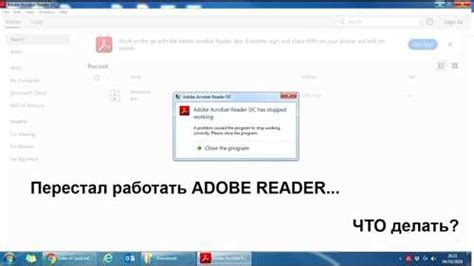
Отключение Acrobat DC на компьютере может вызвать некоторые проблемы.
1. Потеря доступа к функциям Acrobat DC: После отключения Acrobat DC вы теряете доступ к созданию, редактированию и просмотру PDF-файлов. Если вам понадобятся эти функции, вам придется снова установить программу.
2. Возможные конфликты с другими программами: Отключение Acrobat DC может вызвать конфликты с другими программами на вашем компьютере. Некоторые программы могут зависеть от Acrobat DC для корректной работы, поэтому отключение Acrobat DC может вызвать сбои и ошибки в работе этих программ.
3. Потеря сохраненных настроек и настроек пользователей: При отключении Acrobat DC вы можете потерять сохраненные настройки и настройки пользователей, такие как расположение панелей инструментов, язык программы и прочие настройки, которые вы настроили по своему усмотрению.
Перед отключением Acrobat DC следует создать резервную копию важных настроек и файлов, чтобы избежать потери данных в случае возникновения проблем.
Проблема 1: Ошибка при отключении программы

При попытке отключить Adobe Acrobat DC на компьютере может возникнуть ошибка. Это может быть вызвано различными причинами, такими как неправильные настройки системы или проблемы с установкой программы.
Чтобы решить проблему с ошибкой при отключении Acrobat DC, выполните следующие шаги:
- Перезапустите компьютер и попробуйте отключить программу снова.
- Убедитесь, что установлена последняя версия Acrobat DC. В случае отсутствия обновите программу до последней версии.
- Проверьте, есть ли на компьютере другие приложения Adobe, которые могут вмешиваться в процесс отключения Acrobat DC. Если да, временно отключите их или удалите.
- Проверьте наличие обновлений для операционной системы и установите их, если таковые имеются.
- Используйте инструменты проверки целостности системных файлов Windows для обнаружения и исправления возможных повреждений файлов программы.
- Если все вышеперечисленные действия не привели к решению проблемы, обратитесь к службе поддержки Adobe для получения дополнительной помощи и инструкций.
При выполнении этих шагов вы увеличите шансы на успешное отключение Adobe Acrobat DC на вашем компьютере и избежите ошибок, которые могут возникнуть в процессе.
Проблема 2: Программа не отключается полностью

Иногда пользователи сталкиваются с проблемой, когда Acrobat DC не отключается полностью при попытке закрытия программы. В таких ситуациях может возникнуть необходимость вручную выключить Acrobat, чтобы устранить эту проблему.
Вот несколько рекомендаций, которые могут помочь вам полностью отключить Acrobat DC на вашем компьютере:
- Перезагрузите компьютер. Часто простая перезагрузка может решить проблемы с программой, которая не закрывается полностью. Попробуйте закрыть Acrobat DC перед перезагрузкой и убедитесь, что все процессы программы завершены до повторной попытки отключения.
- Используйте диспетчер задач для закрытия Acrobat DC. Нажмите комбинацию клавиш Ctrl + Shift + Esc, чтобы открыть диспетчер задач. Во вкладке "Процессы" найдите все процессы, связанные с Acrobat DC, и завершите их.
- Удалите программу и установите заново. Если проблема не решена, удалите Acrobat DC полностью с компьютера и установите новую копию с сайта Adobe, сохранив свои документы и настройки.
Если проблема сохраняется, обратитесь в техподдержку Adobe или обратитесь на форумы для получения помощи.